王者荣耀战队赞助的计算方式是什么?
19
2025-02-16
随着我们使用电脑的时间越来越长,C盘的可用空间逐渐减少。而有时候,我们明明没有下载过大的文件或软件,却发现C盘莫名其妙地满了。这时候,我们就需要及时清理C盘中的垃圾文件。接下来,本文将详细介绍如何清理C盘中的垃圾文件,让你的电脑容量大增!
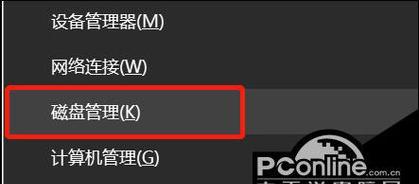
了解C盘
在开始清理C盘之前,我们需要先了解一下什么是C盘。C盘是计算机硬盘中的一个分区,是安装Windows系统的主要分区。C盘中存放着Windows系统文件和程序文件等重要文件。
查看C盘使用情况
在开始清理C盘之前,我们需要先查看一下C盘的使用情况。打开“我的电脑”,右键点击C盘,选择“属性”。在弹出的窗口中可以看到C盘的使用情况,包括总容量、已用容量和可用容量等。
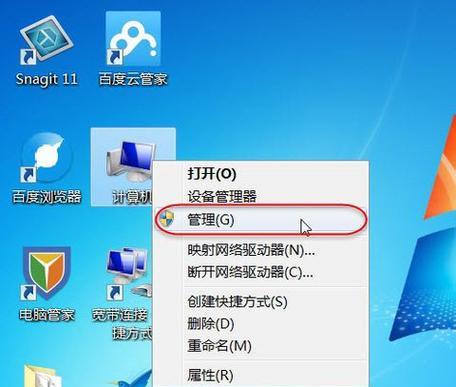
删除临时文件
计算机在运行过程中会产生大量的临时文件,这些文件会占据C盘的大量空间。我们可以通过以下方式删除临时文件:
1.打开“运行”,输入“%temp%”,回车进入临时文件夹。
2.选中全部文件,右键点击“删除”。
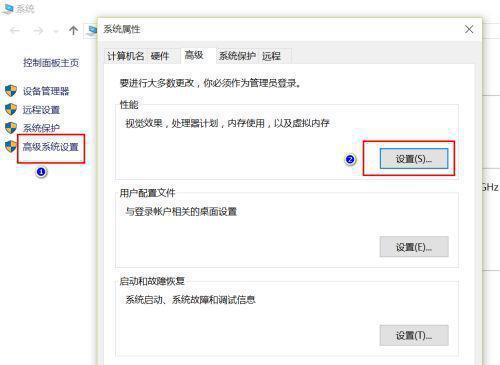
3.弹出确认窗口后,选择“是”。
清理回收站
回收站中保存着我们删除的文件,这些文件仍然占据C盘的空间。我们可以通过以下方式清空回收站:
1.找到桌面上的回收站图标,右键点击“空白处”。
2.选择“清空回收站”。
3.弹出确认窗口后,选择“是”。
清理系统文件
Windows系统会产生大量的日志文件和错误报告等系统文件,这些文件也会占据C盘的空间。我们可以通过以下方式清理系统文件:
1.打开“磁盘清理”,选择C盘。
2.点击“清理系统文件”。
3.勾选需要删除的系统文件。
4.点击“确定”。
删除不必要的程序
我们在使用电脑时经常会下载一些软件,但有时候这些软件并没有被及时卸载,这些残留的程序也会占据C盘的空间。我们可以通过以下方式删除不必要的程序:
1.打开“控制面板”,选择“程序和功能”。
2.选中需要删除的程序,点击“卸载”。
3.按照提示完成卸载。
清理浏览器缓存
在上网过程中,我们访问过的网页会被浏览器保存在本地,这些缓存文件也会占据C盘的空间。我们可以通过以下方式清理浏览器缓存:
1.打开浏览器,点击右上角的“选项”或“设置”按钮。
2.选择“高级设置”或“隐私设置”。
3.选择“清除浏览数据”或“清除缓存”。
禁用休眠功能
Windows系统的休眠功能会在C盘中产生一个与内存大小相等的休眠文件,这个文件也会占据大量的空间。如果不需要使用休眠功能,可以通过以下方式禁用休眠功能:
1.打开“控制面板”,选择“电源选项”。
2.点击左侧的“选择电源计划”。
3.点击“更改计划设置”。
4.点击“更改高级电源设置”。
5.找到“休眠”选项,将其关闭。
清理系统备份
Windows系统的备份功能也会产生大量的备份文件,这些文件也会占据C盘的空间。我们可以通过以下方式清理系统备份:
1.打开“控制面板”,选择“备份和还原”。
2.选择“管理空间”。
3.点击“删除旧的备份”。
禁用虚拟内存
Windows系统的虚拟内存也会占据C盘的空间。如果计算机内存足够大,可以通过以下方式禁用虚拟内存:
1.打开“控制面板”,选择“系统”。
2.点击左侧的“高级系统设置”。
3.点击“性能”选项卡。
4.点击“高级”选项卡。
5.点击“更改”按钮。
6.取消勾选“自动管理页面文件大小”。
清理系统更新文件
Windows系统的更新文件也会占据C盘的空间。我们可以通过以下方式清理系统更新文件:
1.打开“控制面板”,选择“程序和功能”。
2.点击左侧的“查看已安装的更新”。
3.选中需要删除的更新,点击右键选择“卸载”。
清理系统日志
Windows系统的日志文件也会占据C盘的空间。我们可以通过以下方式清理系统日志:
1.打开“事件查看器”,选择左侧的“Windows日志”。
2.找到需要删除的日志文件,右键选择“清除日志”。
清理系统恢复点
Windows系统的恢复点也会占据C盘的空间。我们可以通过以下方式清理系统恢复点:
1.打开“控制面板”,选择“系统”。
2.点击左侧的“系统保护”。
3.选中C盘,点击“配置”。
4.选择“删除所有的恢复点”。
清理病毒文件
计算机感染病毒会产生大量的恶意文件,这些文件也会占据C盘的空间。我们可以通过杀毒软件或系统安全工具清理病毒文件。
清理C盘垃圾文件是保持电脑高速运行的必要步骤,通过本文介绍的方法,相信大家都可以轻松地清理掉C盘中的垃圾文件,让电脑容量大增!
版权声明:本文内容由互联网用户自发贡献,该文观点仅代表作者本人。本站仅提供信息存储空间服务,不拥有所有权,不承担相关法律责任。如发现本站有涉嫌抄袭侵权/违法违规的内容, 请发送邮件至 3561739510@qq.com 举报,一经查实,本站将立刻删除。